¿Funciona Chromecast sin Internet?
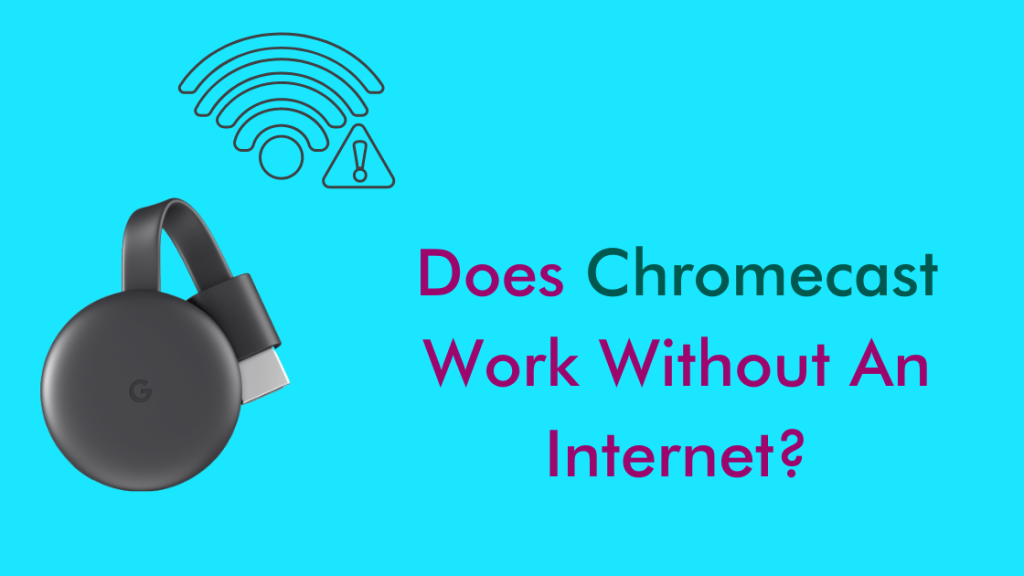
Tabla de contenido
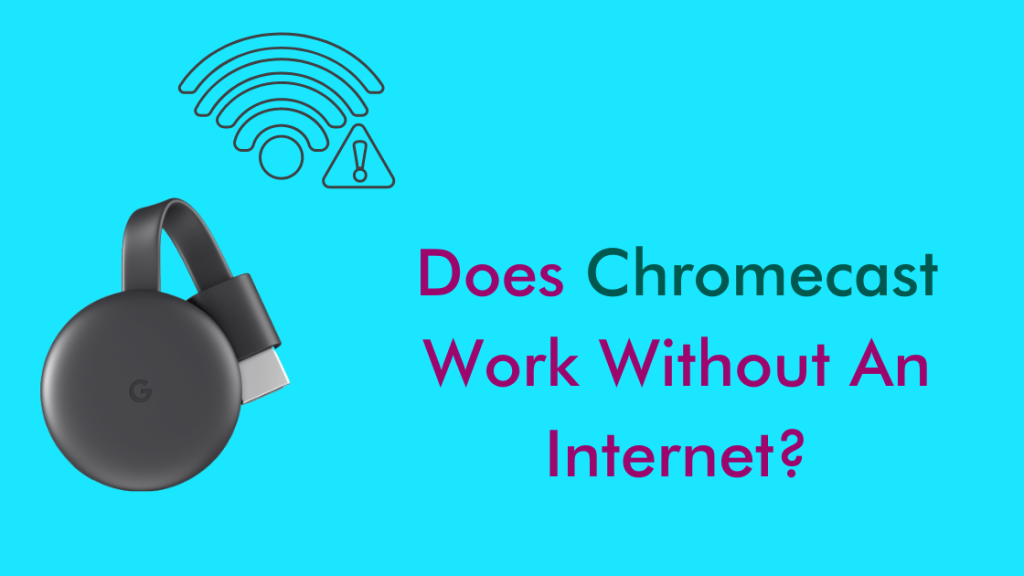
Google Chromecast es una solución de streaming sencilla y asequible ofrecida por Google que convierte tu televisor en un televisor inteligente.
En lugar de tener que andar trasteando con el mando a distancia del televisor, todos los controles están al alcance de la mano en tu smartphone, y puedes emitir lo que quieras en tu televisor.
Pero, ¿requiere esta funcionalidad una conexión a Internet? Averigüémoslo.
¿Funciona Chromecast sin Internet? Técnicamente sí, si estás transmitiendo contenidos sin conexión desde tu teléfono al Chromecast. . Incluso si no lo eres, algunas soluciones pueden permitirte hacerlo.
Pero, ¿por qué ibas a hacerlo cuando tienes una conexión a Internet que te permite aprovechar al máximo tu experiencia Chromecast?
En este artículo, nos adentramos en el mundo de los televisores inteligentes con dongle y hablamos de la funcionalidad básica del Google Chromecast (ahora con Google TV) y de los matices de si requiere o no conexión a Internet.
Si eso ha despertado su interés, apreciará lo que le ofrece este artículo.
¿Cómo hacer que el Chromecast funcione sin Internet?
Hay varias formas de hacerlo: una es cuando tu Chromecast no está conectado a Internet.
La otra es cuando ni el Chromecast ni el dispositivo de difusión están conectados a Internet.
Ambas formas son sencillas y son funciones técnicamente compatibles con el propio Chromecast.
Solución 1: Modo Invitado:
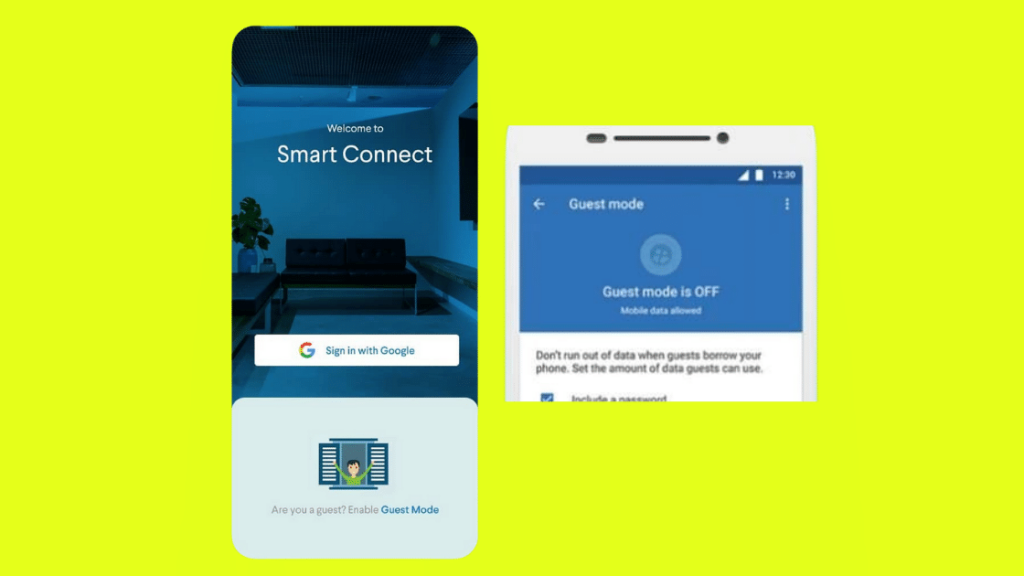
Google añadió el "Modo Invitado" en 2014, lo que permite a Chromecast conectarse a cualquier dispositivo con capacidad de Google Casting que no disponga de Internet Wi-Fi.
El Chromecast sigue necesitando una fuente de Internet a través de un host (hotspot, router o ethernet) con la salvedad.
Cuando se activa el modo Invitado en el Chromecast, éste emite una baliza especial Wi-Fi y Bluetooth.
Ver también: ¿Necesitas un Roku para cada televisor de la casa?Supongamos que está lanzando una aplicación compatible con Chromecast en el dispositivo móvil de un invitado.
El dispositivo detectará la presencia de la baliza especial Wi-Fi o Bluetooth y mostrará el icono Cast en la aplicación.
Al pulsar este icono, verás que la opción "Dispositivo cercano" está disponible.
A continuación, tu Chromecast generará un PIN aleatorio de 4 dígitos necesario para transmitir a él utilizando el modo Invitado.
Cuando un dispositivo cercano intenta conectarse, el Chromecast transmite automáticamente ese PIN mediante tonos de audio ultrasónicos cortos e inaudibles.
Si el emparejamiento por tono de audio falla por casualidad, tu invitado puede intentar conectarlo introduciendo manualmente el PIN de 4 dígitos que se encuentra en la pantalla de Modo Ambiente de tu Chromecast y en la app Google Home.
Los usuarios con iOS 11.0 o superior también pueden hacerlo, aunque con algunas restricciones.
Esta función te permite proteger la privacidad de tu contraseña Wi-Fi y, al mismo tiempo, permite que los invitados accedan a tu Google Chromecast para transmitir contenidos.
Solución 2: Duplicación inalámbrica del dispositivo de difusión
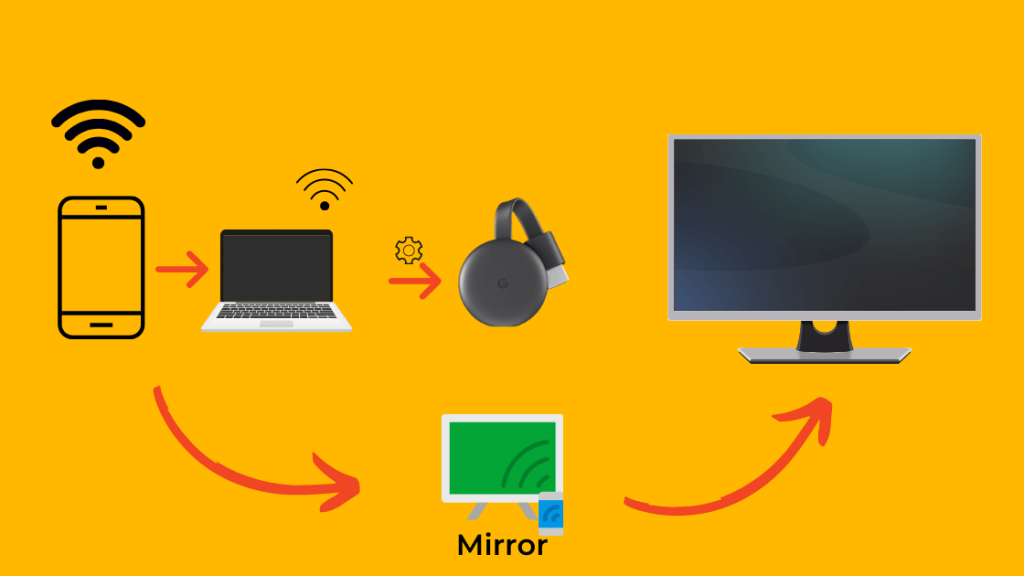
Aunque como parte estándar del ecosistema de Google Home, Google Chromecast siempre requiere un anfitrión, no requiere necesariamente un anfitrión con conexión a Internet.
Para ello, necesitarás dos dispositivos para disponer de un punto de acceso Wi-Fi y otro para configurar el Chromecast.
- Activar un punto de acceso Wi-Fi en el dispositivo A (por ejemplo, un smartphone) y conectar el dispositivo B (por ejemplo, un PC, un portátil) y el Google Chromecast al punto de acceso.
- Utiliza el dispositivo B para configurar el Google Chromecast y, a continuación, desconecta el dispositivo B.
- Selecciona la opción de reflejo desde la aplicación Home que encontrarás en tu smartphone, ignorando cualquier advertencia sobre desconexión de Internet... Conseguirás reflejar el teléfono Android en el televisor.
En esta solución, y las aplicaciones instaladas no funcionarán, pero sí lo hará la duplicación de la pantalla del smartphone. .
Una mala conexión podría provocar un error de fuente no admitida.
¿Qué es el Google Chromecast?

En un campo en el que los aparatosos decodificadores o los componentes internos integrados proporcionan la funcionalidad de Smart TV, Google dio la vuelta al guión con su elegante solución en forma de dongle en 2013, inspirando a su vez productos similares como el FireStick de Amazon.
La idea del Chromecast era utilizar el smartphone como mando a distancia para transmitir contenidos al televisor.
El Chromecast original mostraba tus fotos, la hora y el tiempo, así como cualquier contenido que transmitieras, con una interfaz mínima.
Hoy en día, el Google Chromecast con Google TV (que saldrá a la venta en 2020) sí viene con mando a distancia, así como con la interfaz elegante y más moderna de Google TV (que es la versión actualizada de Android TV, que también está llamada a sustituir con el tiempo a la app Play Movies de Google Play Store)
Así, el Google Chromecast es un miniordenador que ejecuta Google TV y que se conecta al televisor a través de HDMI para convertirlo en una Smart TV, agilizando la experiencia de transmisión de contenidos.
¿Cómo funciona Google Chromecast?
Google Chromecast utiliza Wi-Fi para conectarse y acceder a contenidos transmitidos desde dispositivos conectados.
En el caso de las aplicaciones compatibles con Google Chromecast, como YouTube o Netflix, recibe la URL del contenido que se está viendo para ahorrar energía del dispositivo desde el que se transmite, ya que reflejar de forma inalámbrica la pantalla de un teléfono, por ejemplo, agotaría la batería muy rápidamente.
Reflexiones finales sobre el uso de Google Chomecast sin Internet
Volviendo a la pregunta original: ¿Funciona Chromecast sin Internet? Sí, puedes utilizarlo sin conexión a Internet.
Sin embargo, sólo podrás hacer mirroring con tu smartphone y no podrás utilizar ninguna aplicación instalada ni transmitir contenidos de servicios de streaming en línea.
Aunque aparentemente esto limita la amplia funcionalidad y características del Google Chromecast, en caso de apuro puedes reflejar de forma inalámbrica un smartphone para tener un espacio de trabajo más grande o una experiencia de visualización más cómoda de medios sin conexión.
Ver también: ¿Qué canal es ESPN en FiOS? Guía simpleQuizás también le interese leer
- No se puede comunicar con su Chromecast: Cómo solucionarlo
- Cómo apagar la tele con Chromecast en segundos [2022]
- Cómo transmitir a Chromecast desde un punto de acceso móvil: Guía práctica [2021]
- Chromecast No Devices Found: Cómo Solucionar Problemas En Segundos [2021]
- Los mejores navegadores para tu Smart TV
Preguntas frecuentes
¿Cómo reinicio mi Chromecast WiFi?
- Asegúrate de conectar tu dispositivo móvil y Chromecast a la misma red WiFi.
- Abre la aplicación Google Home y toca en tu dispositivo.
- Elige Olvidar esta red en Configuración WiFi, lo que te llevará de nuevo a la pantalla de inicio.
- Ahora sigue los pasos para configurar Chromecast con tu dispositivo.
¿Dónde está el botón de reinicio en un Chromecast?
Es un botón negro situado justo debajo del puerto microUSB. Mantén pulsado este botón durante 25 segundos mientras está conectado a tu televisor.
¿Por qué se bloquea continuamente mi Chromecast?
Intente utilizar una fuente de alimentación de 1 amperio o superior para evitarlo.
¿Cuánto tarda la instalación de Chromecast?
La configuración de Chromecast no lleva más de 30 minutos.

